系统反应慢慢慢 快来给它排排毒(一)
echo. & pause
然后将文档命名为“快速清除系统垃圾.bat”,文件名可以任意命名,但扩展名一定要是“.bat”。保存好后该文档就变成了一个批处理文件。

创建一个.bat文件
下面双击运行该文件,就等着看结果吧。
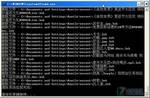
运行批处理文件进行垃圾清除
程序运行完成后,按照屏幕提示退出即可。
这个方法同样也不需要其它软件的辅助,利用DOS命令中最基本的del删除命令来完成清理工作。可不要小看这个小小的“del”,笔者就曾经用这个方法为朋友的电脑清除了近4G的垃圾,简直无法想象他是怎么用电脑的……
www.5ijcw.com方法三:利用系统优化工具清除垃圾
系统优化、安全维护类的软件层出不穷,所能实现的功能也越来越丰富。清理系统垃圾也已经算是一项基本功能了。下面以“Windows优化大师”为例,为大家做一下介绍。
点击下载:Windows优化大师(免费版)
启动优化大师后,点击左侧的“系统清理”菜单,可以看到,优化大师将清理功能分的很细。我们以“注册信息清理”和“磁盘文件管理”为主。
在“注册信息清理”中,选择要扫描的项目,点击“扫描”按钮。

Windows优化大师的系统清理
很快即可扫描完成,扫描出的少则几百,多则几千条冗余注册信息,都是隐藏极深的垃圾,不用点招数还真不容易将它们挖出来。
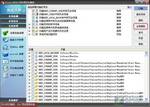
注册信息扫描结果
不要犹豫了,点击“全部删除”将它们统统消灭吧!
www.5ijcw.com在“磁盘文件管理”中,我们首先看到的是硬盘空间的使用情况。注意,这里看到的饼图是整个硬盘的空间使用率,而不是各磁盘分区的使用率,与方法一中磁盘属性里看到的不同。
关键字: Tag:应用软件知识,电脑入门知识,电脑基础教程,电脑学习 - 电脑基础入门 - 应用软件知识
上一篇:为磁盘创建还原点 被改文件好恢复
《系统反应慢慢慢 快来给它排排毒(一)》相关文章
- 系统反应慢慢慢 快来给它排排毒(一)
- › 系统反应慢慢慢 快来给它排排毒(一)
- 在百度中搜索相关文章:系统反应慢慢慢 快来给它排排毒(一)
- 在谷歌中搜索相关文章:系统反应慢慢慢 快来给它排排毒(一)
- 在soso中搜索相关文章:系统反应慢慢慢 快来给它排排毒(一)
- 在搜狗中搜索相关文章:系统反应慢慢慢 快来给它排排毒(一)